Как пишется объяснительная записка?
Объяснительная записка – это особая форма делового документа, применяемая в случаях, когда необходима всесторонняя оценка сложившейся ситуации, для чего и берутся объяснения с участников инцидента. Важно понимать, что объяснительная записка — это не то же самое, что докладная или заявление. Вы ничего не заявляете, не просите руководство рассмотреть какую-то спорную ситуацию, не делаете выводов, а просто отражаете случившееся.
Примерами случаев, когда от вас может потребоваться написание объяснительной записки, могут служить опоздание, прогул, невыполнение задания или нарушение сроков его выполнения и т. п.
При этом далеко не все знают, как правильно пишется этот документ. Для решения вопроса можно:
- задать поисковый запрос «как написать объяснительную образец» и попытаться выбрать среди результатов нужный вариант;
- или просто воспользоваться нашими советами и примерами и узнать, как писать объяснительную по разным поводам.
И основным правилом будет то, что при составлении объяснительной применяются типовые правила деловой переписки:
- деловой стиль изложения, отсутствие ненормативной, просторечной лексики;
- краткость изложения, достоверность излагаемой информации;
- документ пишется от первого лица, предложения выстраиваются логично, последовательно, в хронологическом порядке;
- в конце обязательно проставляются личная подпись и дата написания.
Форма и бланк объяснения — насколько они необходимы?
Бланк объяснительной официально не утвержден, поэтому пишется она обычно в свободной форме. Если же вы не знаете, как правильно писать объяснительную на работе (или в другом месте), то вам может оказаться полезным пример объяснительной записки, имеющийся на нашем сайте.
Однако нужно учесть и то, что локальными актами организации может быть установлен свой бланк объяснения. Такое бывает редко, но законом не запрещено, и если там, где вы работаете, такой бланк установлен, то пользоваться придется именно им.
Образец объяснительной записки начальнику на работу об опоздании или прогуле
С правилами разобрались, теперь расскажем конкретно, как писать объяснительную записку (образец) на работу. Допустим, вы порядком опоздали или даже вообще не вышли на работу. Как написать объяснительную записку начальнику в этом случае?
- В правом верхнем углу укажите имя руководителя или иного должностного лица, которому вы подаете объяснение. Например: «Директору ООО «Ромашка» Булочкину Василию Леонидовичу».
- Ниже, под адресатом, указываете свое имя и должность: «от старшего инженера Сидорова Петра Ивановича».
- По центру указываете наименование документа: «Объяснительная».
- В основной части вашей объяснительной записки идет изложение конкретных фактов, которые привели к ситуации, требующей разъяснений. Вот пример объяснительной: «09.01.2018 я не вышел на работу в связи с тем, что у меня дома прорвало трубу холодного водоснабжения. Вызвав аварийную службу, я принимал меры к тому, чтобы остановить поток воды, а также минимизировать ущерб. По неизвестным мне причинам аварийная служба прибыла на объект только через 4 часа после звонка, то есть в 12:00. Ремонтная бригада перекрыла водоснабжение и приступила к ремонтным работам в 12:30. В связи с тем что порыв был сильным, общая продолжительность работ заняла 3,5 часа, то есть закончились они только в 16:00. Все это время я не мог покинуть квартиру ввиду того, что живу один, и обеспечить доступ работников в квартиру больше было не кому. Ремонтная бригада собрала оборудование и уехала только в 16:30. Ввиду того что рабочий день заканчивается в 17:00, я принял решение не выходить на работу в этот день. Позвонить и сообщить о случившемся я не мог, так как в связи с прошедшими снегопадами произошел порыв на линиях связи, и стационарный телефон не работал, а мобильного телефона я не имею. К объяснительной прилагаю справку, подтверждающую факт произошедшей аварии и проведения ремонтных работ».
- В самом конце объяснительной записки об опоздании на работу проставляете дату подачи документа и свою личную подпись: «09.01.2018, Сидоров П. И.».
Вот так выглядит образец объяснительной записки. Далее она передается на рассмотрение руководителю (уполномоченному должностному лицу), где он проставляет свою резолюцию относительно дальнейших действий в отношении работника. В случае если руководитель принимает решение о применении в отношении работника мер дисциплинарного взыскания, поданная объяснительная записка прикладывается к делу в качестве доказательства.
Теперь вы знаете, как писать объяснительную на работе, и приведенный выше пример объяснительной записки поможет вам при необходимости правильно составить этот документ.
Как писать объяснительную записку в школу (пример)
Объяснительная записка в школу мало чем отличается от той, которую мы привели выше. Отличие заключается только в адресате, которым может быть одно из следующих должностных лиц:
- классный руководитель;
- директор;
- завуч.
Как правильно написать объяснительную в этом случае?
В «шапке» вы напишите, например: «Директору гимназии № 1 Баталову Сергею Сергеевичу». От кого: «от ученика 10 «А» класса Иванова Максима Анатольевича» или «от гр. Ивановой Светланы Игоревны» – в случае, если объяснительная записка пишется кем-то из родителей ученика.
В основной части излагаются обстоятельства, которые требуют пояснения. Важно: если объяснительная подается родителем, то в основной части должно присутствовать соответствующее пояснение.
Вот образец объяснительной в школу: «Я, Иванова Светлана Игоревна, мама ученика 10 «А» класса Иванова Максима Анатольевича, относительно пропуска им занятий 09.01.2019 года могу пояснить следующее. Когда сын начал собираться в школу, почувствовал себя плохо, о чем сообщил мне. Измерив ему температуру, я выяснила, что она повышена. В связи с этим мне пришлось обратиться в Скорую помощь. Приехавший врач оказал помощь, порекомендовав сыну покой. По этой причине я настояла на том, чтобы он пропустил занятия. В подтверждение своих слов прилагаю справку, выданную фельдшером Скорой помощи».
Как видите, никаких глобальных отличий между двумя видами объяснительных записок нет. Главное, не забывать, что перед тем как написать объяснительную, сначала нужно разобраться, на чье имя она пишется. При несерьезных нарушениях внутреннего школьного распорядка общение между родителями и школой обычно протекает через классного руководителя.
Мы продолжаем нашу серию обзоров про проекторы. На той неделе мы рассказали про сравнительно недорогой для рынка лазерник Epson EF-11. Если кто не читал, то вкратце: это один из базовых лазерных проекторов, который при яркости всего 1000 лм и размером в половину Xbox Series S показывал не хуже лампы на 1800 лм и при этом вообще не шумел.
Сегодня мы делаем следующий шаг: рассказываем про проектор Epson EH-TW750. Это точно такая же матрица 3LCD, но уже не на лазере, а на мощной лампе, которая выдаёт в 3,7 раза больше света и теоретически с ней можно вообще не закрывать шторы и нормально играть не только по вечерам, но и в солнечные дни.
Отдельно отметим, на момент тестов EH-TW750 был одним из самых доступных проекторов с Full HD разрешением. Тогда его можно было взять примерно за 55 тысяч рублей, но сегодня эта же модель продается уже за 65 000. Однако, если кого-то заинтересует всё нижесказанное, знайте, что в продаже до сих пор можно найти старые модели TW740 и TW650, которые технически отличаются лишь чуть меньшей яркостью, зато укладываются в заветный «полтинник».
Поставка и внешний вид
Комплект поставки у TW750 чуть беднее, чем у EF-11. Тут только проектор, кабель питания и пульт управления — никаких переходных рамок под VESA. Впрочем, оно и понятно: TW750 — это классическая «лампа» в большом белом корпусе. Конечно, как и EF-11, его можно поставить на полку, сбоку от дивана или даже перед собой на столик, и на первые полгода-год этого будет вполне достаточно. Но в конце концов все равно придётся дырявить потолок, покупать держатель и вешать этот TW750 чётко напротив экрана.
По устройству проектор — тоже чистая классика. Все разъёмы сзади, и их тут предостаточно. Во-первых, два HDMI. Соответственно, к этой модели можно напрямую подключить сразу и Xbox с PlayStation — ну, или PS и какую-нибудь ТВ-приставку на Android, чтобы организовать себе полноценный телевизор с медиаплеером. Также тут есть обязательные D-Sub VGA вместе с RCA — это, понятно, дань чисто презентационным видам использования: скажем, в школе или где-то в офисе. Есть здесь также и выход на колонки или наушники, а ещё USB для, опять-таки, флэшек с презентациями. Фильмы через этот порт не подсунешь.
Блок питания встроенный, и, на мой вкус, это удобнее, чем внешнее питание. Снизу у нас есть три регулируемые ножки, которые пригодятся на первое время, пока проектор не повиснет на потолке. Сверху, соответственно, стоит отсек для лампы — про него чуть позже — и тут же пылевой фильтр, который периодически стоит промывать. Также на верхней панели расположено всё управление: стрелки для меню, питание, переключение источников. Впрочем, по опыту могу сказать, что пользоваться этими клавишами вы будете только тогда, когда потеряете пульт управления.
Тут же сверху расположены такие штуки, которых очень не хватало EF-11. Речь идёт, во-первых, о шторке для линзы. В домашних условиях она по-хорошему не очень нужна, но если проектор куда-то перевозится, то прикрыть линзу — это хорошая идея. Во-вторых, тут есть оптический зум, и это очень полезная фишка при подгонке изображения под размеры экрана. Также здесь установлен механический регулятор корректировки трапеции, но затрудняюсь сказать, насколько он нужен, потому что его дублируют пункты меню.
К слову, оно здесь такое же, как у EF-11, но с чуть более расширенными настройками по энергопотреблению, таймерам отключения, а также работе со входами. В остальном — всё плюс-минус одинаковое: широчайшие настройки по трапеции, удобные регулировки по углам, переключения между источниками и параметры Mirror Screen, позволяющие подключить проектор как беспроводной экран к телефону или компьютеру.
Мифы о лампе
По технологиям работы — это опять EF-11. То есть внутри стоят те же самые три матрицы на Full HD точно такого же размера, но светит на них уже не лазерный светодиод, а лампа. И вот тут остановимся подробнее.
Дело в том, что у лампы в сравнении c лазером есть как преимущества, так и недостатки. А ещё вокруг неё существует кучка мифов. Два самых популярных звучат так: лампа быстро перегорает, а поменять её стоит почти как полпроектора.
Как обладатель одного из Epson, могу сказать, что всё это вилами по воде. Да, лампы действительно со временем теряют яркость, начинают желтить и в итоге просто лопаются. Но на это уходят годы. Мне, к примеру, на то, чтобы сжечь лампу, понадобилось четыре года использования по принципу «телевизора», то есть без всякой экономии: включил — и он там на фоне что-то бубнит и показывает.
При этом большую часть времени проектор работал на максимальной яркости, кода ресурс расходуется особенно активно. В итоге лампа у меня умерла на 4600 часах при заявленном ресурсе в 5000 часов. Для EH-TW750 ресурс указан в 6000 часов на максимальной яркости, то есть минимум 4-5 активных лет эта лампа точно проживёт. Не факт, что на полной яркости, но проживет.
Второй миф — стоимость замены лампы в полпроектора. Это неправда: в сборе с пластиковым модулем быстрой замены лампа стоит 10 000 рублей. Конечно, это серьёзная сумма, и, когда её надо разом выложить за обновление недешёвого проектора, звучит она неприятно. Но если разделить на пять лет, то получается не так страшно: по 2000 рублей в год. И это, кстати, всё равно выходит дешевле, чем переплата за светодиод у EF-11.
Это что касается мифов. Теперь про недостатки. По-хорошему, он один: лампа сильно греется, и её надо охлаждать. Из этого следуют сразу три момента. Во-первых, EH-TW750 значительно больше по габаритам того же EF-11. Во-вторых, он ещё и шумнее: если лазерник вообще не слышно, то TW750 на полной яркости выдаёт аж 43 дБ — примерно на уровне игрового ноутбука под полной нагрузкой.
Тут, правда, надо сказать, что вечером такая яркость не нужна, и, как правило, в тёмное время суток проектор сбрасывается в «эко»-режим на 2200 люмен и затихает до нормальных 32-33 дБ. Ну а третий момент — лампа греет комнату. На выхлопе у TW750 получается около 45 градусов, и летом без кондиционера с ним жарковато.
Но при этом у лампы есть два настолько мощных преимущества, что со всем вышеописанным можно легко смириться. Первое — лампа существенно дешевле лазера. Второе — она при этом в разы ярче. Если, опять же, сравнивать с EF-11, то TW750 ярче в 3,7 раза, а стоит на 17% дешевле (на момент тестирования) и куда лучше оснащён по портам. Теперь расскажу, что же нам даёт такая яркость.
Показывает
Для начала — самое банальное, но неочевидное: большая яркость позволяет развернуть экран на большую диагональ. Теоретически TW750 может нарисовать картинку дюймов в двести — но, увы, проверить это я никак не могу: нет подходящей стены.
Дальше, такая яркость просто удобна в повседневной жизни. В максимальном режиме даже при солнце прямо в окна можно не задергивать шторы и спокойно играть или смотреть какой-нибудь сериал — то есть по этому пункту проектор максимально приближается к телевизору. Конечно, не буду тут вас обманывать: контрастность днём получается не такая, как на обычном телевизоре, просто потому, что днём невозможно добиться чистого чёрного цвета — солнце всё равно превращает его в блёкло-серый и играть во что-то темное невозможно. Но разница с EF-11, конечно, впечатляющая.
А вот что касается работы в затенённом помещении, то тут разница с EF-11 пусть и есть, но уже не такая катастрофичная. То есть вечером проектор по-любому надо уводить в эко-режим и снижать яркость, чтобы банально не вытекли глаза. А на уровне в 2200 лм, до которых может снизиться TW750, огромного профита лампа всё-таки не даёт. Да, такая яркость позволяет спокойно включить лампочку над собой, она же не приводит к трагедии, когда включается верхний свет, плюс она даёт больший эффект при резких переходах между тёмными и светлыми сценами. Но, опять, без поддержки HDR это не особо влияет на финальные впечатления.
Ну и напоследок о задержке. Это, на самом деле, ещё один миф, который преследует все проекторы. Мол, играть на них нереально, потому что слишком высокий инпут лаг. Тут буду аккуратен и скажу следующее: лично я допускаю, что киберспортсменам, которые даже под консоли покупают игровые мониторы с минимальным лагом, проектор может показаться медленным. Но лично я, на бытовом уровне, никаких задержек не наблюдаю.
Что в Gears of War, что в FIFA, что в Super Meat Boy какой-то разницы по скорости со своими мониторами я не вижу — разница есть разве что в цветопередаче и количестве деталей в темных зонах. Всё-таки что TW750, что EF-11 — это проекторы начального уровня, и если задаться целью, то можно серьёзно прикопаться и к тёмным зонам, и к зелёным оттенкам. Но, честно говоря, чтобы от всего этого избавиться, надо смотреть уже на более дорогие модели.
Протестированные же EF-11 и TW750 — это те решения, у которых практически нет недостатков за свои деньги. Что именно при этом выбрать, лампу или лазер? Для себя могу сказать так: в этом ценовом диапазоне — конечно, лампа. На её фоне EF-11 интересен только размерами и полной тишиной. В остальном же лампа гораздо более универсальна: тут и набор разъёмов богаче, и настроек больше, ну и, конечно, яркость очень сильно расширяет возможности использования. Если EF-11 днём даёт откровенно блёклую картинку и явно напрашивается на шторы типа blackout, то TW750 спокойно отрабатывает даже с самыми обычными плотными шторами.
Напомним, что следующей у нас на тестах будет еще одна лампа, но уже на чуть более бюджетной и более «народной» технологии DLP.
Технические характеристики
Epson EH-TW750
Технология проецирования: 3LCD (0,62 дюйма)
Разрешение: 1920х1080
Фокусное расстояние: 14,06 мм
Оптический зум: 1,2х
Размер изображения: 0,76 – 7,62 м
Источник света: лампа, 240 Вт
Ресурс источника света: 12 000 ч (режим «эко), 6 000 ч (режим «стандартный»)
Яркость: 2200-3700 люмен
Коррекция трапеции: 30/30 градусов по вертикали/горизонтали
Интерфейсы: USB 2.0, 3,5-мм джек, 2x HDMI
Габариты: 30,2х25,2х9,2 см
Вес: 2,8 кг
Цена на август 2021 года: от 63 000 рублей ($840)
Чистый, ухоженный проектор даст вам более четкое изображение и прослужит значительно дольше. Со временем пыль и грязь могут накапливаться в различных местах проектора и внутри него, что отрицательно скажется на его функциональности.
Итак, как правильно чистить проектор, чтобы убедиться, что вы не повредите устройство и что оно будет безупречно работать каждый раз, когда вы будете включать его.
Для каждой части вашего проектора потребуется свой метод очистки. Вот шаги, которые помогут правильно очистить проектор.
Шаг 1. Убедитесь, что проектор выключен, и дайте ему остыть.
Перед очисткой любой части проектора выключите его и дайте остыть не менее 30 минут. Отключите его от источника питания. Это поможет убедиться, что вы не повредите какие-либо компоненты.
Шаг 2. Снимите проектор с крепления.
Хотя повторная регулировка проектора после чистки может вызывать раздражение, его значительно труднее чистить, если он установлен над вашей головой. Если вы попытаетесь очистить его, стоя на лестнице, вы можете упасть и пораниться.
Если вы решили очистить проектор, пока он еще установлен, будьте особенно осторожны! Также будьте осторожны, чтобы не задеть проектор. Даже самая маленькая неровность может вывести его из строя.
Очистка корпуса проектора
Шаг 3. Очистите внешнюю поверхность проектора.
Протрите снаружи мягкой сухой тканью без ворса, которая притягивает пыль.
Шаг 4. Удалите с проектора стойкую грязь.
Просто возьмите влажную ткань и протрите внешнюю часть проектора. Затем протрите сухой бумажной салфеткой, чтобы удалить лишнюю влагу с поверхности. При необходимости можно использовать мягкое мыло. Не используйте абразивные поверхности, так как они могут поцарапать корпус проектора.
Очистка воздушного фильтра проектора и воздухозаборных отверстий
Очищайте воздухозаборники каждые 3–6 месяцев в зависимости от условий эксплуатации. Epson рекомендует очищать воздушные фильтры и вентиляционные отверстия проектора через каждые 100 часов использования. Если их не чистить периодически, воздухозаборники и фильтры могут забиться пылью, которая препятствует вентиляции и может вызвать перегрев и повреждение проектора.
Шаг 5: Для очистки воздухозаборных отверстий используйте небольшой пылесос.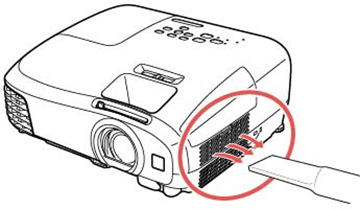
Сжатый воздух может вдувать пыль в проектор, а также оставлять остатки, которые могут засорить фильтры.
Шаг 6: Удаление стойких загрязнений на воздухозаборных отверстиях.
Если на воздухозаборных отверстиях все еще есть пыль и мусор, используйте сухую тряпку или ткань без ворса, которая притягивает пыль, как тряпка Swiffer. Осторожно протрите вентиляционные отверстия, чтобы пыль не попала в проектор.
Не вставляйте пылезащитную ткань слишком глубоко в проектор, это может повредить внутренние компоненты.
Шаг 7. Очистите воздушный фильтр.
Если в вашем проекторе есть съемный воздушный фильтр, выньте его и почистите небольшим пылесосом.
Вы также можете использовать мягкую щетку для линз или воздуходувку для очистки фильтра.
Не используйте для очистки влажную ткань, которая может собирать больше пыли. Замените фильтр, если он сломан или грязь трудно удалить.
Очистка линзы проектора
Периодически очищайте линзы проектора или всякий раз, когда вы замечаете пыль или пятна на поверхности. Не чистите его слишком часто, только если это отрицательно сказывается на ваших впечатлениях от просмотра.
Шаг 8: Очистите объектив проектора воздуходувкой.
Начните с воздуходувки, чтобы избавиться от пыли и остатков. Не дышите, иначе на линзе может образоваться конденсат. Не используйте сжатый воздух, так как он может вдувать частицы пыли в проектор или оставлять загрязнения на объективе.
Шаг 9: Используйте кисть для линз.
Если воздуходувки недостаточно, используйте специальную кисть для линз, чтобы смахнуть пыль с любых частей. Эти сверхмягкие кисти не поцарапают стекло. Старайтесь не касаться кисти своими руками, потому что жир может попасть на щетку и повредить линзу.
Шаг 10. Очистите линзы проектора с помощью средства для чистки линз.
Используйте чистящее средство для линз камеры в крайнем случае, вы ведь не хотите, чтобы на стеклянной поверхности остались полосы. Большинство растворов на спиртовой основе, чтобы не оставлять разводов.
Нанесите пару капель средства для чистки оптических линз на бумагу для чистки линз. Протрите линзу круговыми движениями, начиная с середины линзы.
Не распыляйте очиститель прямо на линзу.
Не используйте обычные средства для чистки стекол или агрессивные химические вещества для чистки линз.
Не используйте обычные салфетки, так как они могут поцарапать линзу.
Не используйте салфетки для чистки линз повторно.
Не чистите линзы слишком часто.
Шаг 11: Закройте крышку объектива, когда он не используется.
Лучший способ предотвратить попадание пыли на объектив — это надеть крышку объектива на проектор, когда вы им не пользуетесь.
МЫ НЕ РЕКОМЕНДУЕМ САМОСТОЯТЕЛЬНО ОТКРЫВАТЬ ПРОЕКТОР. ОТНЕСИТЕ ЕГО К СПЕЦИАЛИСТУ.
Современные проекторы наполнены хрупкими компонентами. Открытие проектора и попытка самостоятельно очистить его внутренние части могут легко нанести непоправимый ущерб. Качественные проекторы не нуждаются в каком-либо внутреннем обслуживании. Если вы регулярно меняете воздушные фильтры и следите за тем, чтобы вентиляционные отверстия оставались чистыми, вам не нужно открывать проектор.
Если каким-то образом что-то попадет в проектор, обратитесь в авторизованный сервисный центр для очистки.
Последнее обновление и актуализация данных в посте — 4 марта 2020.
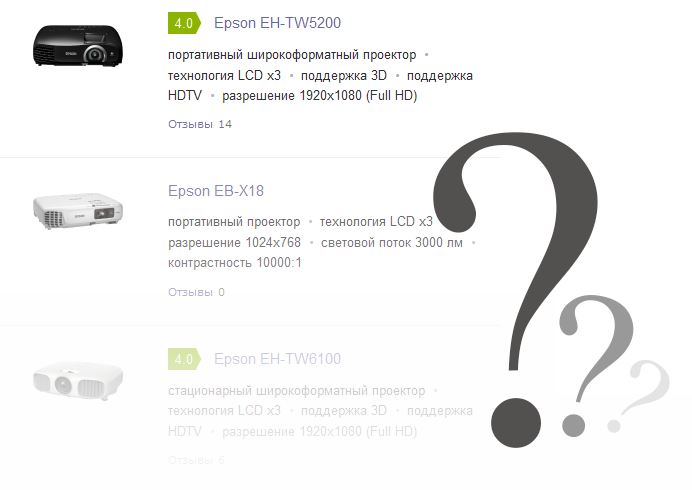
Опыт нашей службы поддержки показывает, что очень немногие разбираются в проекторной (или «проекционной») технике. Если вы задумались о приобретении проектора, то наверняка встанете перед нелегким выбором. Тем, кто не сталкивался ранее с этим видом техники, сложно сориентироваться в огромном ассортименте, который предлагают магазины, и выбрать оптимальный проектор для конкретных целей. В этой статье мы расскажем об основных типах проекторов, а также о наиболее важных характеристиках проектора и помещения, на которые следует обратить внимание при выборе устройства:
- Условия использования
- Яркость
- Качество цветопередачи
- Контрастность
- Разрешение
- Способы установки
- Разъемы и интерфейсы
- Сетевой функционал
- Ресурс лампы
- Поддержка 3D
- Требования к обслуживанию
Пост получился объемным, потому что мы постарались собрать всю информацию, которая может понадобиться при выборе проектора, в одном месте и разложить ее по полочкам.
Условия использования
Проекторы можно условно разделить на три класса по типу помещений, в которых они используются.

Основная масса проекторов — это устройства, предназначенные для работы в офисах, аудиториях и классах и прочих помещениях, в которых обычно присутствует свет. Задача таких проекторов — производить хорошее изображение, невзирая на искусственное освещение. Безусловно, свет можно и отключить, но способность проекторов для офисов и образовательных учреждений давать высокую яркость стала обязательным требованием. Такие проекторы часто называют «мобильными», поскольку их довольно легко переносить с места на место. Также для подобных целей предлагаются устройства, классифицированные по типам «проекторы для образования» или «проекторы для бизнеса»
Второй тип проекторов — это проекторы для домашнего кинотеатра, предназначенные для работы при выключенном свете. В этих условиях проекторам не требуется высокая яркость, зато хорошо заметны и очень ценятся точная цветопередача и высокий уровень контрастности.
Третий класс — это инсталляционные проекторы, обладающие очень высокой яркостью и большими габаритами и массой. Такие проекторы используются в больших помещениях типа конференц-залов, актовых и концертных залов, как и для инсталляций под открытым небом. Данный тип проекторов способен дать вам яркость изображения, находящуюся далеко за пределами возможностей обычных «офисных» проекторов.
Возможно, это несколько упрощенный взгляд, но при выборе проектора стоит, прежде всего, определиться, к какому из вышеупомянутых классов относится проектор, который нужен вам. Итак, первый параметр, на который стоит обратить внимание, — это яркость.
Яркость проектора

На самом деле, яркость изображения во многом зависит от размера экрана и других факторов, а не от самого проектора! Поэтому, в отличие от телевизоров, яркость в спецификациях проектора указывать бессмысленно. Вместо яркости указывается световой поток, единица, характеризующая световую мощность проектора и измеряющаяся в люменах (Лм), хотя для упрощения ее часто называют «яркостью». Приводимая в характеристиках яркость (световой поток) измеряется по методике ANSI, то есть, в самом ярком режиме проектора и по белому экрану. При этом, проекторы, как правило, позволяют выбирать режим вывода изображения, балансируя между максимальной яркостью и наилучшей цветопередачей. Как правило, можно выделить три основных режима:
- «Динамический», «Яркий». В данном режиме проектор дает яркость, равную или близкую к заявленной, и цветопередачу с некоторыми недостатками (обычно с «уходом» в зеленый или синий оттенки).
- «Кино», «Фильм», «Театр», «Натуральный», «sRGB» и пр. — данные режимы предназначены для затемненных или частично затемненных помещений, обладают наиболее качественной цветопередачей, но яркость в таких режимах может не составить и половины от максимальной.
- «Презентация» — как правило, режим, в котором устранены наиболее заметные недостатки самого яркого режима. В нем вы не получите 100% светового потока, но процентов на 75 вполне можно рассчитывать.
То есть, приходится иногда задумываться о том, получится ли на практике воспользоваться 100% яркостью проектора.
Как правило, в полной темноте вам хватит и 1500 люмен даже для диагонали экрана в 130 дюймов. А для 80-ти дюймов хватит и 600 Лм яркости. Излишняя яркость в темноте соверешенно ни к чему! С освещенными помещениями дело обстоит сложнее и вы вряд ли найдете точные рекомендации. В таких условиях яркость проектора должна в несколько раз превышать уровень освещения, а во сколько — это уже вопрос. Чем больше — тем лучше (разборчивее, контрастнее) будет изображение. Большинство офисных/школьных проекторов имеют световой поток в районе 3000 Лм. Эта цифра устоялась в качестве своего рода стандарта. Инсталляционные проекторы обладают яркостью от 4000 до 11000 люмен, а иногда и больше.
Кстати, именно благодаря тому, что в темноте нет необходимости «гонять» проектор на номинальной яркости в, скажем, 3000 люмен, переключив аппарат в т.н. «экорежим» вы дополнительно увеличите ресурс источника света. К примеру, с 5000 часов до 7000 и более, а сам проектор будет работать намного тише, чем в режиме максимальной яркости.
Цветовая яркость

На этом тема яркости не исчерпывается, поскольку проекторы могут быть построены на различных технологиях и по-разному создавать белый цвет. Существуют трехматричные и одноматричные проекторы. Все проекторы Epson относятся к первой группе (технология 3LCD по определению — трехматричная).
Разница между этими двумя типами проекторов состоит в том, что трехматричные проекторы способны разделить белый свет лампы на красный, зеленый и синий, а затем «собрать» воедино, получив на выходе готовое изображение, тогда как одноматричные проекторы вынуждены работать с одним цветом за раз, каждый раз теряя остальные цвета, а значит и яркость.
Схема проектора с тремя матрицами:

Схема одноматричной технологии проецирования:

В итоге, при одинаковой мощности лампы, трехматричный проектор, «разделяющий и собирающий» свет, дает более высокую яркость, чем одноматричный, «отбрасывающий» определенне длины волн света по очереди (потому что закон сохранения энергии никто не отменял).
Чтобы формально достичь максимальную яркость на уровне трехматричных моделей, одноматричные проекторы умеют усиливать белый свет за счет ослабления цветов. Поэтому, чтобы уточнить параметр «максимальная яркость», производителями трехматричных проекторов (не только 3LCD) используется понятие «цветовая яркость». Если цветовая яркость равна максимальной, а это так у всех трехматричных проекторов, то проектор даст вам цветное изображение, адекватное его максимальной яркости по всем каналам: R, G и B.
Если цветовая яркость ниже максимальной, то проектор даст вам черно-белое изображение одной яркости и цветное изображение другой яркости. При отображении текста такой проектор может работать, как проектор с яркостью 3000 Лм, а при отображении цветного мультфильма или логотипа вашей компании — как проектор с яркостью, скажем, в 1000 Лм! При одновременном выводе на экран яркого цветного и яркого белого объекта (синее небо и облака, белый фон и логотип и пр.), между ними будет сильный дисбаланс по яркости. Как правило, оттенки кожи при низкой цветовой яркости выглядят неестественно — слишком темными, с коричневатым оттенком. Примерно так это может выглядеть:

Иначе говоря, есть два типа яркости — цветовая и черно-белая. Если черно-белая яркость не соответствует цветовой, то для получения качественного изображения яркость проектора должна быть уменьшена до его цветовой яркости, что можно сделать через различные настройки в меню проектора. Преимуществом проекторов Epson и технологии 3LCD является тот факт, что максимальная яркость у них всегда равна цветовой. Это позволяет получить качественное цветное изображение с яркими цветами даже в самом ярком режиме проектора. Это не отменяет того факта, что цветопередача в самом ярком режиме менее точна, но яркий режим нужен при работе в освещенном помещении, где качество изображения и так страдает. Высокая цветовая яркость позволяет вам использовать 100% светового потока проектора без каких либо компромиссов.
Подробнее о цветовой яркости можно почитать здесь или здесь. Поверьте, цветовая яркость — это не «выдуманный маркетологами» параметр, а характеристика, которая реально позволяет до покупки устройства оценить, каких показателей яркости при выводе реального видеоматериала от него можно ожидать.
Контрастность

Контрастность изображения — это отношение яркости белого к черному. К сожалению, далеко не всегда получается однозначно привязать реальную контрастность изображения к указываемой в спецификациях. В ярко освещенных помещениях контрастность не играет роли, поскольку «черные» участки изображения сильно засвечены и без участия проектора. Основная рекомендация для тех, кто берет проектор для ярко освещенных помещений — не обращать внимания на данный параметр, поскольку контрастность изображения будет определяться исключительно яркостью проектора.
При выборе проектора для затемненного домашнего кинотеатра контрастность имеет первостепенное значение. Чем лучше помещение соответствует требованиям, предъявляемым к домашнему кинотеатру, тем меньше лишнего света падает на экран и тем ближе контрастность изображения становится к заявленной производителем контрастности самого проектора (которая была получена в лабораторных условиях).
В итоге, в домашнем кинотеатре максимальная яркость ограничена комфортным для глаз уровнем и не должна быть слишком высокой. В этих условиях, когда верхняя планка ограничена, контрастность проектора позволяет увеличить динамический диапазон, или количество градаций по яркости, которое проектор способен показать. Также, чем выше контрастность, тем в большей степени черный цвет похож на черный, а не на серый. У неконтрастного проектора это можно увидеть по хорошо заметной «рамке» границ изображения при выводе полностью черной заливки на экране.
Параметр контрастности зависит от множества факторов, в том числе — от особенностей матрицы. К примеру, проекторы Epson для домашнего кинотеатра с технологией матриц «C2 Fine» позволяют добиться значительно более высоких уровней контрастности. Опять-таки — только в полной темноте и с минимальной паразитной засветкой!
Еще один нюанс — это использование в проекторах автоматической диафрагмы — приспособления, которое снижает яркость проектора на темных сценах и обеспечивает более глубокий черный цвет. Данная функция крайне полезна, но ее эфект достигается при отображении темных сцен без ярких объектов. Такая контрастность называется «динамической», или «on/off» контрастностью, ее и указывают в характеристиках проектора, что может сбивать с толку. Это — еще один пример, почему указываемых производителями характеристик не всегда достаточно для понимания возможностей проектора.
При работе с темными сценами также проявляется различие в технологиях. К примеру, в сегменте самых недорогих проекторов одноматричные DLP устройства могут дать более высокую контратсность, которая будет сопровождаться заметным «эффектом радуги» (ярким цветным шлейфом при перемещении глаз по экрану) на темных сценах с контрастными объектами.
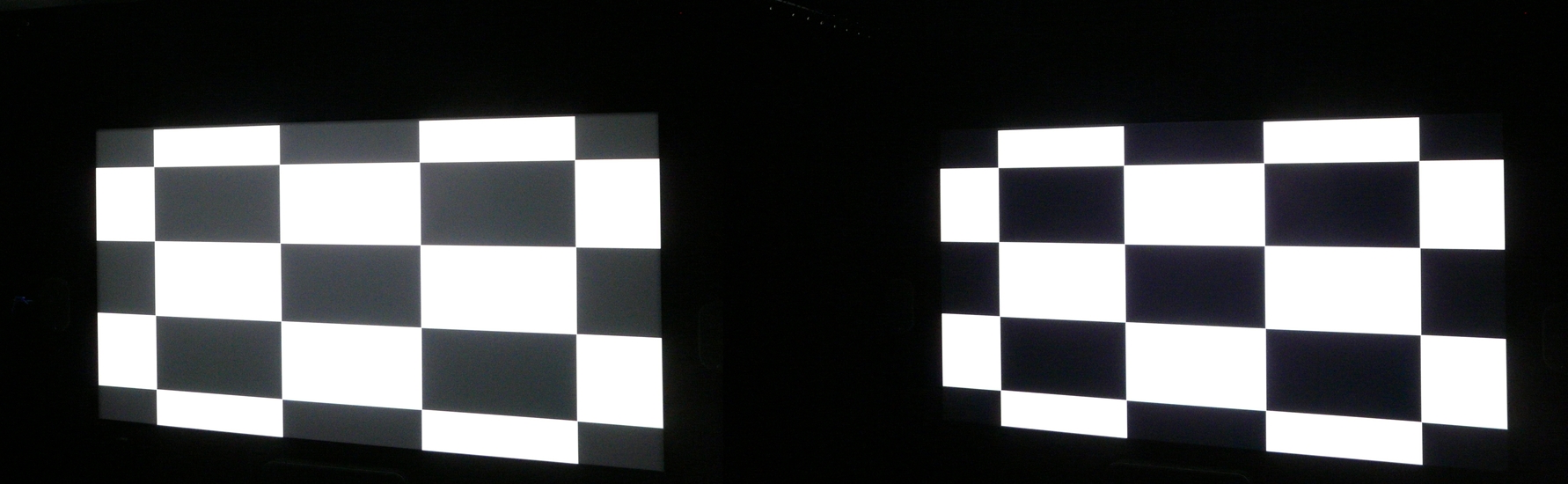
Примечание от 4.03.2019 — было время, когда это было справедливо. Однако с выходом проекторов Epson серии 5600 даже недорогая full HD-модель 3LCD-проектора для домашнего кинотеатра в состоянии достигать весьма впечатляющих показателей нативной контрастности (т.е. честной контрастности, безо всяких «маркетинговых приколов») — 1500:1 или даже 2000:1 в зависимости от яркости и режима работы (для сравнения — у среднестатистического IPS-монитора реальная контрастность в районе 1000:1). Нативная контрастность — это соотношение светопропускаемости матриц проектора в полностью закрытом положении (при выводе черного экрана) к полностью открытому (при выводе белого поля) без использования разнообразных «приемов», к примеру, таких как автодиафрагма, о которой говорилось выше. В самом деле, на дворе уже 2019-й год, времена неконтрастных 3LCD-проекторов уже давно канули в Лету.

Баланс между яркостью и контрастностью
Если проектор используется дома или в организации, но при небольшом освещении, то такому проектору, как правило, достаточно 2000-2400 Лм максимальной яркости. В таких условиях в помещении достаточно темно, чтобы контрастность проектора заметно влияла на качество изображения, но света все еще достаточно, чтобы вы не смогли заметить разницу между самым дорогим проектором уровня High-End и проектором средней ценовой группы за $2000. Поэтому для слабо освещенных помещений нужен проектор с хорошей контрастностью, но не чересчур высокой.
Качество изображения
Мы уже говорили о цветовой яркости. Образно говоря, она позволяет оценить, получен ли белый цвет из смеси ярких красного, зеленого и синего, либо же эта смесь сильно разбавлена и на яркие цвета рассчитывать не приходится. Это — важная для покупателя информация, но она не дает понимания, смешаны ли цвета в правильных пропорциях и т.п. Как правило, в спецификациях проектора не найти параметра, который описывал бы цветопередачу — эту информацию можно почерпнуть только из обзоров. Тем не менее, перечислим кратко основные моменты, на которые в этих обзорах обращают внимание:

1. Баланс белого — он же — «цветовая температура». Правильный баланс белого достигается, когда при отображении серого или белого цвета изображение действительно абсолютно бесцветно. Глаз далеко не всегда может с достаточной точностью определить это, иногда можно принять синеватый цвет за серый, при сравнении с которым настоящий серый будет выглядеть желтоватым, поэтому профессионалы используют для измерений специальные приборы и методики.

2. Цветовой охват определяет, насколько насыщенные цвета проектор способен показать. Как правило, при тестировании проекторов замеряются характеристики красного, зеленого и синего. Считается, что проектор способен отобразить все цвета внутри этого треугольника. Цветовой охват, требуемый для большинства задач, от чтения страниц в интернете до просмотра Blu-ray фильмов, определяется стандартом «sRGB» и включает в себя 35% видимых человеком цветов. Хорошая новость в том, что стандарт этот довольно старый и многие проекторы обладают близким к нему охватом. В будущем можно ожидать, что с окончательным становлением формата 4K будет и новый стандарт для цветового пространства. Пока же, в некоторых дорогих проекторах в качестве бонуса предлагается расширенный цветовой охват с очень насыщенными цветами.

3. Гамма. Если вы берете проектор для офиса, то вам важно, чтобы темные объекты не оказались слишком темными, вплоть до неразборчивости, но если сделать их слишком яркими, то изображение будет неконтрастным. Если упрощенно, то правильная гамма — это когда проектор принимает команду «30% белый» или «70% белый» и отображает именно это, не завышая и не занижая яркость.
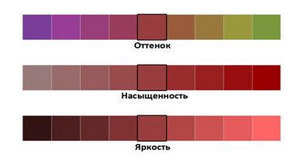
На самом деле, проектор просто должен показывать правильно каждый конкретный цвет: с правильной яркостью, правильной насыщенностью и правильным оттенком. Иногда даже широкий цветовой охват не гарантирует, что внутри этого охвата все правильно. Резюмируя данный раздел, я повторюсь, что оценку цветопередачи проектора нельзя почерпнуть из характеристик. Нужно либо смотреть воочию, либо покупать аппараты с поддержкой режима sRGB, если вы доверяете производителю (если что, нам доверять можно, у нас в режиме sRGB цветопередача максимально соответствует стандарту sRGB/REC.709).
Разрешение
Наконец, один из главных параметров проектора — это его разрешение (количество пикселей, из которых состоит изображение). С одной стороны, чем выше разрешение — тем более четкой и детализированной будет картинка.
С другой стороны, разрешение обладает фиксированной формой экрана. К примеру, проекторы с разрешением 1024×768 (XGA) обладают соотношением сторон 4:3, а проекторы с разрешением 1920×1080 (full HD) — 16:9. 4:3 более квадратное, 16:9 вытянуто по горизонтали и является стандартным для форматов HDTV и Blu-ray, 4:3 благодаря своей форме удобен для просмотра документов и веб-страниц.
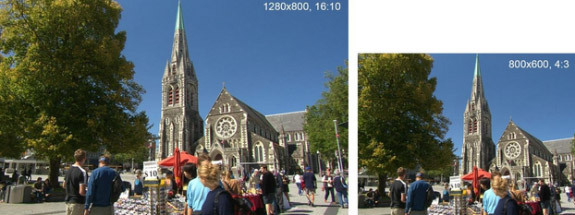
Выбор разрешения напрямую зависит от ваших задач и исходных материалов, которые вы планируете показывать. К примеру, для просмотра фильмов в full HD формате вам нужен full HD (1920×1080) проектор, который позволит не потерять детали в процессе преобразования в другое разрешение. В качестве бюджетного варианта можно использовать проектор с разрешением WXGA (1280×800, 16:10). Формат WXGA, по большей части, заменил формат HD Ready (1280×720, 16:9), будучи приспособлен не только для кино, но и для рабочих задач. Это разрешение особенно актуально, если вы предполагаете, что зрители будут расположены далеко от экрана и в любом случае не обратят внимания на детали.
Если вы, к примеру, демонстрируете классу видео в формате DVD, то вам должно хватить даже разрешения 800×600 (SVGA, 4:3). Этого же разрешения достаточно для большинства презентаций, хотя наиболее распространенными форматами в школах и офисах, все же, являются XGA (1024×768, 4:3) и WXGA (1280×800, 16:10) — на них можно работать с более мелкими объектами, такими как таблицы с данными. Если же вам необходимо работать с еще более мелкими деталями, то вам, как и большинству киноманов, необходимо разрешение 1920×1080 или более вытянутое по вертикали 1920×1200 (WUXGA, 16:10).
Говоря о киноманах, стоит отметить, что последнее время стал появляться контент в формате 4K (4096×2160 и 3840×2160), поэтому уже появились проекторы категории High-End, поддерживающие такие разрешения. Но они чрезвычайно дороги! К счастью, у Epson есть очень интересное программно-аппаратное решение, которое позволяет реально выводить 4K-контент с помощью full HD-матрицы. Мы называем его «4K Enhancement». Для тех, кто еще не слышал принцип работы такой технологии, поясню, что суть «4K-улучшения» состоит примерно в следующем: каждый второй кадр изображение сдвигается на полпикселя по диагонали, в результате чего каждый пиксель делится на четыре субпикселя:
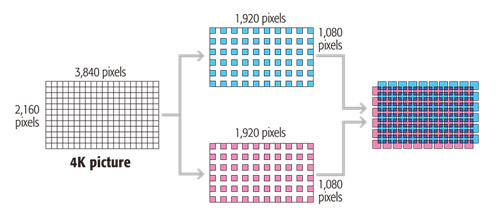
По сути, создается визуальное поле с разрешением 4K. Хотя каждым отдельным пикселем этого поля управлять невозможно, все же, из изначально 4K-контента можно извлечь детали, которые было бы невозможно отобразить на full HD или WUXGA-проекторе. Спросите: «зачем»? Отвечаю: для возможности отображать 4K-контент без громадной переплаты. Ведь теперь можно купить проектор, который стоит ненамного дороже модели с разрешением full HD, но в состоянии реально выводить 4K-контент, а не выпускать модель с настоящими 4K-матрицами, которые будут стоить «как самолет». Точнее, выпускать-то можно, но позволить их себе могут единицы.
Многие проекторы для домашнего кинотеатра предлагают функционал, позволяющий сделать изображение визуально более четким, находясь в пределах имеющегося разрешения проектора. К примеру, у Epson такая функция называется «Super Resolution». Мы между собой зовем его «Unsharp Mask», по названию одноименного фильтра из Adobe Photoshop: и резкость повышается, и микроконтраст на переходах между участками изображения, что визуально, в самом деле, увеличивает воспринимаемую резкость изображения.
Установка и параметры помещения

Возможно, именно с этого стоило бы начать статью. У каждого проектора есть параметр, именуемый «отношение проекции», или «throw ratio», указывающий отношение расстояния от проектора до экрана к ширине экрана.
Проекторы с высоким проекционным отношением, называются длиннофокусными. К примеру, при отношении 2.0:1, проектор даст вам изображение шириной 2 метра с расстояния 4 метра. Хватает ли вам длины стен? Не находятся ли на расстоянии 4 метра от экрана объекты, делающие установку проектора в этом месте сложной?

Проекторы с небольшим проекционным отношением считаются короткофокусными. К примеру, Epson называет короткофокусными проекторы с проекционным отношением 0,55:1, тогда как другие производители иногда короткофокусным считают проекторы с отношением менее 1,5:1.

Наконец, есть класс ультракороткофокусных проекторов. У Epson такие проекторы обладают проекционным отношением 0,27:1, что позволяет устанавливать устройство на расстоянии всего 10-20 см от экрана. При этом проецируется большое изображение, а докладчик не находится на пути света и не бросает тень на экран. Это — идеальный вариант для презентаций и предпочтительный вариант для интерактивных проекторов и досок (подробнее об интерактивных проекторах можно узнать в этой статье). Безусловно, короткофокусная оптика существенно повышает стоимость проектора. Стоит отметить, что из-за особенностей корпуса объектив УКФ проектора может оказаться в задней его части, и реальное расстояние до стены окажется меньше, чем если рассчитывать с помощью проекционного коэффициента.
Инсталляционные проекторы могут обладать сменной оптикой, позволяя докупить объектив, который подойдет для конкретных задач — длиннофокусный или короткофокусный.
Да, еще один момент: очевидно, что проектор может быть установлен в «настольном варианте» либо закреплен на стационарном потолочном креплении. В последнем случае он будет перевернут, в результате чего свет будет падать на экран под углом сверху, а не снизу. В ряде случаев это позволит зрителю или докладчику находиться ближе к экрану, не отбрасывая тень. Это работает не только у ультракороткофокусных проекторов, но и у проекторов для домашнего кинотеатра и любых других. Короткофокусные проекторы обычно крепятся на настенном креплении с или без выдвижной штанги.
Подробнее о том, как рассчитать параметры установки проектора, а также о таких важных функциях, как оптическое масштабирование (зум) и «сдвиг линз» — здесь.
Быстрая установка

Иногда требуется в минимальные сроки развернуть мобильный экран и настроить изображение. Проектор при этом может оказаться расположен ниже необходимого уровня, например на тумбе, а не на столе. Если смотреть на экран под углом, не равным 90 градусам, изображение проектора искажается и вместо прямоугольного становится трапецевидным. Для быстрого исправления данной проблемы используется «трапецеидальная коррекция геометрии» («keystone»). Эта функция есть, пожалуй, у всех проекторов, и управлять ей можно прямо со встроенной в проектор панели управления. Помимо вертикальной, есть также и горизонтальная коррекция геометрии, позволяющая расположить проектор левее или правее относительно центра экрана. У большинства проекторов Epson имеется оба варианта, что автоматически делает доступной функцию «Quick Corner», которая позволяет корректировать форму экрана, меняя положение его четырех углов.

Многие проекторы оснащены автоматической вертикальной коррекцией геометрии.
У некоторых проекторов Epson имеются дополнительные функции, упрощающие установку. «Screen Fit» позволяет определить экран по черной рамке и мгновенно скорректировать геометрию единственным нажатием кнопки. «Focus Help» позволяет идеально сфокусировать объектив, не бегая от проектора к экрану.
Безусловно, упомянутые функции приводят к некоторому ухудшению четкости изображения, но не до такой степени, чтобы они изображения значительно потеряли привлекательность, а текст — читабельность.
Разъемы и интерфейсы
В стандартный набор разъемов большинства проекторов входят HDMI- и VGA-интерфейсы. Оба позволяют без проблем принимать сигнал до 1080p. Правда, если вы хотите показывать 3D в формате Blu-ray 3D, потребуется HDMI версии 1.4 или выше.

У большинства проекторов, кроме инсталляционных и домашних премиум-класса, имеется встроенный звук. В большинстве случаев речь идет об одном динамике с мощностью от 2 до 16 Ватт (чем больше — тем громче). Если у вас нет под рукой внешней звуковой системы, то передать звук на проектор вы сможете либо вместе с видео по HDMI, либо отдельно, для чего потребуется разъем Audio In. В свою очередь, аудио вход может быть как RCA (тюльпан), так и 3,5мм миниджек, как у наушников. Проекторы для образования могут также оборудоваться микрофонным входом.
Ряд проекторов обладает выходными разъемами VGA и аудио (VGA Out, Audio Out), позволяющими передать сигнал дальше, на другие устройства, позволяя проектору работать в роли разветвителя. USB разъемы могут играть различные роли:
- Подключение документ-камеры
- Подключение USB носителей
- Передача с компьютера видео и звука
- Передача на компьютер сигналов мыши (с кнопок пульта или у интерактивных проекторов)

В общем, с USB функционалом зачастую бывает не разобраться, не прочитав инструкцию. К примеру, если поддерживается подключение внешних носителей, то какие форматы файлов проектор способен воспроизводить? USB входы могут быть тоже различных форматов — Type A (как у флешек), Type B (как у принтеров), mini-USB.
В образовании могут быть востребованы старые разъемы, такие как RCA (Тюльпан) и S-Video.
В инсталляционных проекторах популярностью пользуется интерфейс HDBaseT, позволяющий передавать видео и другую информацию на большие расстояния с помощью дешевого сетевого провода cat5/6.
Сетевые возможности
Подключив проектор к сети организации, можно решить две задачи: первая — удаленное управление проекторами и мониторинг их состояния с помощью специального программного обеспечения. Вторая — использование проектора в качестве общего и передача на него изображения через сеть.

Также существует возможность проецирования через беспроводную сеть с мобильных устройств. Подробнее — см. «Сетевые возможности проекторов Epson». Еще один вариант подключения мобильных устройств — через интерфейс HDMI с поддержкой MHL. Этот вариант подключения позволяет дублировать на проекторе экран мобильного устройства (если оно поддерживает MHL).
Ресурс лампы

Производители всегда публикуют оцениваемый ресурс используемой в проекторе лампы. Сам проектор может использовать лампу в «обычном» либо «экономичном» («Эко») режиме. Яркость последнего, как правило, бывает ниже примерно на 20-30%, зато это приводит к более долгому сроку работы ламп. Также у многих проекторов Epson имеется функция «A/V mute», которая позволяет прерывать презентацию на время, не выключая проектор. В этом режиме лампа временно затемняется уже на 70%. У современных проекторов, особенно тех, что используются в образовании и бизнесе, стоимость замены лампы не очень высока, но ее все же приходится иметь в виду, особенно — при закупке партии проекторов.
Позитивно влияет на ресурс лампы наличие воздушного фильтра, исключающее попадание на лампу пыли. Кстати говоря, система охлаждения и режим, в котором используется лампа, влияют и на шумность проектора. Особенно важно принимать данный параметр во внимание в небольших помещениях и комнатах.

Но не лампой единой! С 2015-го года в каталоге Epson имеется широкий ассортимент лазерных проекторов. Т.е. проекторов с лазерным источником света. Главное их преимущество: ресурс источника света 20 000 и более часов! Первой ласточкой стал ныне архивный Epson EH-LS10000, а затем появились целые серии лазерных проекторов для самых разных задач: «классические» инсталляционные и даже необычный Epson LightScene EV-100, выполненный в форме прожектора. Такие проекторы ко всему прочему отличаются еще и возможностью установки в любом положении. Появление более бюджетных, «домашних» лазерных проекторов в каталоге — теперь лишь вопрос времени.
Примечание от 4.10.2019 — а вот и первая ласточка в линейке компактных домашних/универсальных лазерных проекторов Epson: Epson EF-100.

Это аппарат с полностью лазерным источником света (как у «старших» братьев) яркостью 2000 люмен. Узнать о нем подробнее можно из данного поста на Хабре.
Поддержка 3D
При отображении 3D с компьютера необходимо быть уверенным, что проектор поддерживает тот формат стереопары, который вы на него отправляете. Пример форматов — «сверху-снизу», «бок-о-бок», «frame packing». Для отображения 3D Blu-ray дисков необходим интерфейс HDMI версии начиная от 1.4.

3D в той или иной степени поддерживается многими проекторами, хотя наилучшее качество дают устройства, специально спроектированные для этой задачи. Любая 3D технология работает за счет того, что от каждого глаза скрывается не предназначенное для него изображение. К примеру, активные очки по очереди закрывают то левый, то правый глаз LCD экраном. Это приводит к многократному падению яркости 3D изображения, что и является основной проблемой любой 3D системы. Благодаря сочетанию изначально высоких максимальной и цветовой яркостей самого проектора и 480-Гц технологии активных очков Epson, позволяющей сократить временные интервалы, во время которых закрытыми оказываются обе створки, 3D проекторы Epson обеспечивают более высокую яркость 3D изображения, делая его ярким и живым.

Примечание от 4.03.2019 — система спаренных проектов снята с производства и больше не продается, ибо можно смело считать, что «эпоха возрождения 3D» благополучно завершилась и подавляющему большинству покупателей (в т.ч. в сфере бизнеса и инсталляции) проекторы с 3D попросту неинтересны. Поэтому на данный момент в ассортименте Epson выводить изображения в 3D умеют только 3D-проекторы для домашнего кинотеатра.
Справедливости ради расскажу, что в далеком 2016-м году все же существовал другой интересный вариант решения, изначально спроектированного для 3D — система Epson EB-W16SK из двух спаренных проекторов EB-W16. В отличие от обычных проекторов, в ней использовалась не активная, а пассивная технология 3D-очков, основанная на поляризационных фильтрах. Хотя система EB-W16SK стоила дороже отдельного 3D проектора, а пассивная технология требовала приобретения специального экрана, эффект значительной экономии достигался за счет покупки дешевых пассивных очков (хорошие активные очки стоят в районе $100). По этой причине EB-16SK являлся неплохим выбором в случаях, когда было необходимо демонстрировать 3D целому классу.
Требования к обслуживанию проектора
Напоследок расскажем о таком важном компоненте проектора, как пылевой фильтр. Многие производители заявляют, что в их проекторах нет фильтров, которые требуют чистки и замены, а значит — нет ещё одного расходного материала. Но они умалчивают о том, что наличие фильтра от пыли помогает продлить срок службы проектора и избежать больших расходов на ремонт. Для сравнения, проекторы DLP можно чистить от пыли только в сервисной службе за деньги, а прочистить съёмный фильтр у 3LCD-проектора может любой желающий в домашних условиях. Чистить фильтры следует не реже, чем раз в три месяца.
Вместо вывода
Надеемся, что, учтя все рекомендации из данного поста, вы сможете сделать правильный выбор, и тогда проектор не только поможет вам в работе, но и доставит немало радости, хорошего настроения и незабываемых впечатлений от просмотра кино и игр на большом экране.
Наши самые популярные публикации о проекторах на Хабре, которые рекомендуем к прочтению, если вам интересны наши проекторы):
- Чтобы узнать, какие модели Epson предлагает сегодня, вашему вниманию — актуальный пост в блоге по теме: «Линейка домашних проекторов Epson 2020-2021: полный обзор новинок и советы по выбору оптимальной модели для дома».
- Epson EH-TW5650 – новые рекорды контрастности в линейке «народных» проекторов Epson
- В полку компактных проекторов прибыло: Epson EF-100 – первая ласточка в серии ярких портативных лазерных проекторов
- Full HD в массы! Новая линейка бюджетных проекторов Epson – Epson EH-TW610 и Epson EH-TW650, а затем:
- (Почти) полгода спустя – срез мнений о бюджетных домашних проекторах Epson EH-TW610 и Epson EH-TW650
- Проектор vs плоская панель. Примеряем халат офтальмолога и выясняем, почему размер имеет значение
- Видеомаппинг – это зрелищно! Компиляция интересных инсталляций и мысли о том, как сделать проектор средством заработка
- Репортаж: проекторы Epson на выставке Integrated Systems Russia 2018
Преокторы Epson на официальном сайте:
- Проекторы Epson для домашнего кинотеатра
- 3D-проекторы Epson для дома
- Проекторы Epson для бизнеса
- Проекторы Epson для образования
В качестве бонуса — подписка IVI+ в подарок!
P.S. А еще с февраля 2018 года у нас с онлайн-кинотеатром ivi.ru продолжается совместная акция: при покупке домашнего проектора можно получить 6 месяцев подписки ivi+ и получить доступ к полному каталогу фильмов без «рекламных пауз».
Автор Сергей Орешин На чтение 6 мин. Просмотров 91 Опубликовано
Проекторы давно стали необходимым устройством в деловом мире. Мы используем их для презентаций в PowerPoint, отображения документов для просмотра большой группой и для просмотра фильмов. Обычно мы думаем о подключении компьютера к проектору с помощью провода, но это уже не так. Теперь вы можете подключить свой телефон к этому проектору по беспроводному соединению и отображать свой контент, не привязываясь к компьютеру.
Для подключения Android-устройства к проектору обычно требуются три вещи: Доступ к Wi-Fi -Fi там, где вы находитесь, второе оборудование, такое как адаптер или ноутбук, и приложение.
Если вы хотите проецировать свой контент на большой экран но не хочу быть привязанным к ноутбуку, вот несколько вариантов.
По теме : что такое лазерный проектор и чем он отличается от обычного Проектор
1. Chromecast
Один из самых простых способов подключить экран телефона к проектору. Chromecast и Android являются продуктами Google и поэтому легко совместимы.
Чтобы использовать этот метод, вам понадобится адаптер Chromecast за 35 долларов. Адаптер можно приобрести у любого продавца электроники.
1. Включите проектор.
2. Подключите Chromecast к порту HDMI на проекторе.
3. Подключите шнур питания к USB-порту проектора.
4. Загрузите приложение Google Home и подключите Chromecast к своему телефону.
5. Отобразите свой телефон Android через Chromecast, нажав кнопку трансляции в программе, которую вы используете.
2. Miracast
Miracast — это устройство потоковой передачи мультимедиа, аналогичное функциям Chromecast. Он позволяет отправлять мультимедийные файлы с телефона на другой экран большего размера для более удобного просмотра.
Чтобы это работало, и ваш проектор, и телефон должны поддерживать Miracast . Если только ваш телефон поддерживает соединение, вам необходимо приобрести приемник Miracast. Разные производители продают эти приемники примерно за 40 долларов.
Чтобы установить соединение Miracast с помощью адаптера:
1. Включите проектор.
2. Подключите адаптер Miracast к порту HDMI на проекторе, а шнур питания — к порту USB проектора.
3. Подключите свой телефон Android к Miracast, нажав кнопку трансляции в программе, которую вы используете.
3. Изготовитель оборудования
У проектора может быть возможность подключения к телефону, встроенного производителем, что делает его «умным проектором».
Найдите номер модели проектора онлайн, чтобы определить, поддерживает ли ваш проектор эту возможность. Если это так, вы сможете найти конкретные направления для подключения телефона к проектору.
4. ApowerMirror
Использование такого приложения, как ApowerMirror, технически не является беспроводным.. Я бы назвал это «полу-беспроводным».
Я говорю полу-беспроводным, потому что проектор и ваш ноутбук соединяются с помощью кабеля, такого как VGA или HDMI, но вы не привязаны к использованию компьютер для управления презентацией. Вы все еще можете передвигаться со своим телефоном.
Это приложение для зеркального отображения экрана имеет некоторые полезные функции, включая полноэкранный режим, запись активности на экране, создание снимков экрана и возможность рисовать или писать. экран как доска. Они также недавно выпустили пульт дистанционного управления PowerPoint.
Вот как можно использовать ApowerMirror для вывода экрана Android на большой экран.
1. Настройте проектор, подключив компьютер к проектору с помощью проводного соединения.
2. Установите приложение ApowerMirror на свой рабочий стол. Когда вы нажимаете кнопку «Загрузить», файл загружается напрямую, без отображения другой страницы.
3. Загрузите приложение на Android из Google Play Store.
4. Подключите компьютер и телефон к одной сети Wi-Fi.
5. Запустите приложение на своем ПК, а также на телефоне.
6. Отразите экран компьютера на своем телефоне, и вы сможете управлять своим компьютером с мобильного устройства. На вашем телефоне это будет выглядеть так.
Чтобы использовать эту программу, вам необходимо иметь бесплатную учетную запись. Доступно обновление, если вы сочтете его полезным и хотите больше функций.
Вы можете использовать любой из перечисленных выше методов для беспроводного подключения вашего телефона Android и проектора и отображения вашего контента на большом экране. экран проще.
Эта статья полезна?
Некоторые из старых проекторов не имеют HDMI, но я подозреваю, что вы можете получить адаптеры VGA-HDMI для использования Chromecast
Как подключить мой смартфон к проектору? — icodisprojector
Как подключить мой смартфон к проектору?
Метод подключения мобильного телефона к проектору можно описать двумя способами. : проводное соединение и беспроводное соединение.
Проводное соединение
Есть два способа. Во-первых, если смартфон поддерживает соединение MHL, купите кабель MHL напрямую.. Один конец подключен к мобильному телефону, другой конец — к интерфейсу HDMI проектора, а затем в качестве источника сигнала проектора выбирается сигнал высокой четкости (вход интерфейса HDMI), чтобы мобильный телефон мог быть подключенным к проектору с таким же экраном.
Другой способ проводного подключения — через обычный кабель для зарядки мобильного телефона. Использование этой общей линии для подключения мобильного телефона к проектору требует поддержки системы проектора. В настоящее время обычные проекторы устанавливаются с некоторым экранным программным обеспечением, например EZCast. Отсканируйте телефон, чтобы загрузить программное обеспечение, затем откройте программное обеспечение и установите проводное соединение с проектором, чтобы получить ту же функцию экрана. Информацию о конкретных операциях см. В инструкциях каждого производителя проектора. Есть еще несколько шагов в работе. Но если это телефон Apple, все намного проще. После подключения вам нужно только включить функцию зеркала телефона.
Беспроводной тот же экран
Метод работы беспроводного того же экрана на основе системы Android и системы IOS отличается . Для системы Android существует множество способов работы. Здесь есть два основных типа. Один из них — включить беспроводную экранную функцию проектора. Затем позвольте мобильному телефону выходить в Интернет по беспроводной сети и подключаться к той же линии Wi-Fi, что и проектор. Затем откройте функцию многоэкранного интерактивного телефона, найдите идентификатор проектора и нажмите «Подключиться». Другой метод — через стороннее программное обеспечение, такое как LeBao cast screen. Откройте программное обеспечение на проекторе, затем откройте программное обеспечение на мобильном телефоне и выберите трансляцию экрана. Если это система IOS, операция намного проще. Сначала выберите опцию выбора экрана IOS на проекторе, а затем щелкните Airplay Mirroring на iPhone, чтобы реализовать проекцию экрана.
Если проектор является проектором с обычными функциями с интерфейсом HDMI и не поддерживает тот же экран, вы также можете получить такой же экран мобильного телефона двумя способами: первый способ — приобрести устройство с таким же экраном. Одно и то же устройство с экраном подключено к мобильному телефону на одном конце и к интерфейсу HDMI проектора на другом конце для реализации той же функции экрана. Второй способ — подключить проектор и сетевое устройство воспроизведения (например, Xiaomi Box), открыть экран трансляции музыки в окне воспроизведения и нажать, чтобы получить такой же экран на мобильном телефоне.
Подключите телефон Android и проектор к одной локальной сети, затем нажмите «Общий доступ к экрану». Проектор автоматически идентифицирует устройство, затем нажмите на пульт дистанционного управления и нажмите «Разрешить», после чего оно отобразится на том же экране. Все, что есть в телефоне, можно отобразить на экране.












